В статье подробно рассматривается влияние различных параметров на скорость и другие характеристики работы ADSL-оборудования.
Аббревиатура ADSL (Asymmetric Digital Subscriber Line) расшифровывается как "Асимметричная цифровая абонентская линия" , что подчеркивает изначально заложенное в этой технологии различие скоростей обмена в направлениях к абоненту и обратно.
Асимметричность ADSL , по своей сути, подразумевает передачу больших объемов информации к абоненту (видео, массивы данных, программы) и небольших объемов от абонента (в основном команды и запросы).
Оборудование ADSL , размещенное на АТС, и абонентский ADSL-модем , подключаемые к обоим концам телефонной линии , образуют три канала:
- высокоскоростной канал передачи данных из сети в компьютер (скорость - от 32Кбит/с до 8Мб/с);
- скоростной канал передачи данных из компьютера в сеть (скорость - от 32Кбит/с до 1,5Мб/с);
- простой канал телефонной связи, по которому передаются обычные телефонные разговоры.
Величина скорости передачи данных при этом зависит от длины и качества телефонной линии . Асимметричный характер скорости передачи данных вводится специально, т. к. удалённый пользователь Интернет обычно загружает данные из сети в свой компьютер, а в обратном направлении идут либо команды, либо поток данных существенно меньшей скорости. Для получения асимметрии скорости полоса пропускания абонентского окончания делится между каналами также асимметрично.
Со стороны АТС на линии пользователя должен располагаться так называемый мультиплексор доступа ADSL - DSLAM . Этот мультиплексор выделяет подканалы из общего канала и отправляет голосовой подканал на АТС, а высокоскоростные каналы данных направляет на маршрутизатор, подключенный к DSLAM .
Одно из главных преимуществ технологии ADSL по сравнению с аналоговыми модемами и протоколами ISDN и HDSL - то, что поддержка голоса никак не отражается на параллельной передаче данных по двум быстрым каналам. Причина подобного эффекта состоит в том, что ADSL основана на принципах разделения частот, благодаря чему голосовой канал надежно отделяется от двух других каналов передачи данных.
Влияние параметров кабеля на работу ADSL оборудования
Первичные параметры линии: (реальные)
Примечание:
на поврежденном кабеле измерить цифровым мультиметром сопротивление изоляции и емкость невозможно! это первый признак намокания кабеля , "разбитость", асимметрия...
Вторичные параметры линии: (основные)
Затухане сигнала.
от 5dB до 20dB - линия отличная.
от 20dB до 30dB - линия хорошая.
от 30dB до 40dB - линия плохая.
от 50dB и выше линия отстойная.
(на Upstream и Downstream затухание свое)
Уровень шума: RMS Noise Energy
от -65dBm до -50dBm - линия отличная.
от -50dBm до -35dBm - линия хорошая.
от -35dBm до -20dBm - линия плохая. (высокая вероятность повреждения линии)
от -20dBm и выше работа оборудования невозможна.
Частотная характеристика линии. (примеры ниже)
Примечание:
при уровне шума в линии от -65dBm до -55dBm нормальное оборудование может работать на запредельных расстояниях. (до 6км и более при диаметре жилы 0.5мм) несмотря на высокое затухание сигнала (до 50dB) хотя бы и на минимальных параметрах.
Измерительное оборудование:
Рефлектомер “CableSHARK” фирмы ”Consultronics”. Рефлектомер “990DSL CopperPro” фирмы ”FLUKE Networks”. Мультиметры APPA 101 и UNI-T UT70D
Для начала глянем как выглядит с точки зрения ADSL модема идеальная линия.
Витая пара. 5Cat. 720м. (собрано на скрутках из кусочков)
Сопротивление шлейфа 160 Ом. (24AWG)
Средний уровень шума в диапазоне 4кГц-2000кГц:
RMS noise -65 dBm (или меньше)
Емкость шлейфа 0,040 мкФ

Рис.1. Проверка расстояния
На Рис.2 показаны результаты тестирования полученой линии.
Синим обозначена частотнаяя характеристика.
Зеленым - уровень шума в линии.
красным обозначено DMT.
Примечание:
DMT (Discrete Multi-Tone), информационный поток разбивается на несколько каналов, каждый из которых передается на своей несущей частоте с использованием QAM. Обычно DMT разбивает полосу от 4 кГц до 1,1 Мгц на 256 каналов, каждый шириной по 4 кГц. Данный метод по определению решает проблему разделения полосы между голосом и данными (голосовую часть он просто не использует), но более сложен в реализации, чем CAP. DMT утвержден в стандарте ANSI T1.413, а также рекомендован как основа спецификации Universal ADSL .

Рис.2. Результаты тестирования линии
Примечание:
Чем больше расстояние, тем больше сопротивление линии , хуже частоная характеристика и выше затухание сигнала. В основном это сказывается на Downstream (середина и конец графика) т.е. скорость соединения ADSL модема в сторону абонента.
Реальная линия:
Сопротивление шлейфа 420 Ом
Расстояние примерно 2,5км.
Рабочая емкость линии 0,12 мкФ.
Средний уровень шума в диапазоне 4кГц-2000кГц: RMS Noise -38dBm
DSLAM и модем фирмы SIEMENS.
Теоретическая скорость:
7Mбит/с Downstream
800кбит/с Upstream
Реальная скорость соединения:
1Mбит/с Downstream
512кбит/с Upstream
Соединение стабильное.
На линии имеется небольшое повреждение:
замокание кабеля
, один из проводников коротит на землю. Как следствие - НЧ шум в влинии при выключеном ADSL оборудовании
. плюс при включении ADSL оборудования
, из-за асимметрии параметров линии
, появляется слышимый ВЧ шум. замена сплиттера бесполезна.
С помощью рефлектомера можно "увидеть" повреждение. (предположительно на расстоянии 42,9м намокание.) чуть ближе выброс вверх - это скорее всего окислившаяся скрутка.

Рис.3. Линия с повреждением
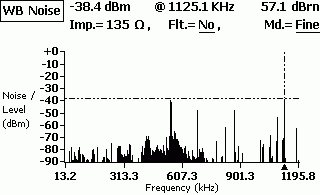
Рис.4. Шум в линии, в основном от радиостанции Маяк(549КГц) и т.п.
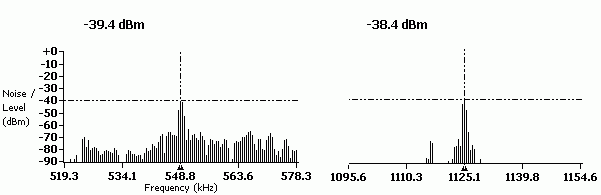
Рис.5. Шум в линии, (рис.4 подробнее)
Прямой провод:
(медная пара без телефонии, ее любят называть выделенной линией.:)
Cопротивление шлейфа 1067 Ом
Рабочая емкость линии 0,18 мкФ.
Средний уровень шума в диапазоне 4кГц-2000кГц: RMS Noise -55,71dBm
DSLAM и модем фирмы SIEMENS.
Реальная скорость соединения:
64Кбит/с Downstream
32кбит/с Upstream
(иногда потеря синхронизации)
Заводской кросс, лапша, скрутки... очень большое расстояние до АТС.
Стабильная работа ADSL оборудования на такой линии невозможна.

Внешние факторы влияющие на работу ADSL оборудования
Очень сильно мешают работе всевозможные лини АВУ, ВЧ уплотнения, УВО сигнализации, прочее DSL, проходящие в том же самом кабеле, в соседних парах. Особенно если имеют место быть всевозможные дефекты кабеля , "распаренности/битости" , намокание кабеля , отводы. Все эти устройства создают сильный шум в диапазоне частот от 0 Гц до 100-200КГц.(в основном) При этом происходит снижение сигнала исходящего потока ADSL (Upstream) вплоть до его полного отсутсвия и, как следсвие, потерей ADSL модемом синхронизации.
При совместной работе DSL и ВЧ уплотнений в одном кабеле на разных парах могут возникать перекрестные помехи, мешающие работе аналоговой телефонии. (шум в диапазоне от 1КГц и выше)
В заводских и промышленных зонах очень сильно влияет всевозможное силовое оборудование. Непосредстенная близость железной дороги.

Рис.7. Помехи от линий АВУ, ВЧ уплонений Peterstar, УВО сигнализаций
Как видно на графике практически весь основной шум приходящийся на диапазон Upstream.(начало графика) Шум от линий АВУ и ВЧ уплотнений постоянный, т.е. от времени суток не зависит. Сигнализацию обычно включают с 19:00 до 09:00 и в выходные дни круглосуточно. Соответственно в это время ADSL работает с перебоями или не работает совсем.

Рис.8. Работа силового электрооборудования
Очень плохая частотная характеристика кабеля . Высокий уровень шума, забивающий практически весь сигнал. Станционная часть. DSLAM
Повреждения соединительного многопарного кабеля
от DSLAM до кроссплинтов:
Повреждения кабеля
, плинтов, некачественная "заделка кабеля"
. На старых кроссах: холодная пайка или непропаянная накрутка. Как следствие - дребезг контактов. Результат - бессистемная потеря модемом синхры.
"Разбитость пар" - можно отследить только тон-генератором + тестовая трубка с высокоомным входом. Неправильная разделка/монтаж кабеля.
Некачественная/неправильная распайка соединительных разъемов. (Самые трудноотслеживаемые глюки. Решаются, как правило, на стадии монтажа)
Нарушение технологии монтажа кроссировочного кабеля .
Например:
когда через кроссовое ушко, в котором уже есть много других кроссировок, пропускают очередную пару проводов. И делают это с таким усилием, что протаскиваемая пара сдирает/сжигает изоляцию на соседних кроссировках. Как следствие: замыкание проводников различных пар между собой или на землю.
Неправильное подключение сплиттерной/модемной карты в DSLAM. Неправильное подключение порта сплиттера в линию/станцию. Подключение абонентской линии
на другой порт DSLAM. Иногда просто забывают сделать кроссировки. :) Перегрев оборудования.
Глючность софта/прошивки, отказ работы DSLAM с некоторым типом абонентского оборудования при некоторых параметрах линии
.
Выводы
Сопротивление линии напрямую зависит от расстояния. Следовательно, зная сопротивление, можно достаточно точно вычислить расстояние между абонентом и АТС. Зная справочные данные ADSL модема , можно прикинуть на какой скорости соединится модем. К сожалению это все. чтобы узнать вторичные параметры линии требуется сложное дорогостоящие оборудование. Ещё есть возможность посмотреть среднее затухание сигнала на Upstream и Downstream потоке в некоторых ADSL модемах : ZyXEL 650, Cisco 800 series, в USB ADSL модемах и другие.
Например:
при сечении кабеля 0,5мм.кв. (0,085 Ом/м) и сопротивлении шлейфа линии 1000 Ом длина линии L = (1000/0,085)/2 = 5882 м. Также нужно учитывать, что на некоторых участках сечение кабеля может быть 0,4мм.кв (0,133 Ом/м) Т.о. для модема ZyXEL 645R теоретическая скорость - 64кбит/с
Ещё пример:
Расстояние 5,5км
Диаметр жилы магистрального кабеля от АТС: 0.7мм
[до ближайшего десятипарного ответвления от магистрального кабеля идущего в здание абонента] Т.е. большая часть кабеля от АТС до абонента имеет диаметр медной жилы 0.7мм
Сопротивление шлейфа: 570 Ом!!!
Емкость шлейфа: 0,3мкФ
Максимальная возможная скорость: 5М/640Кбит
Реальная рабочая скорость: 640Кбит/360Кбит (если выставить больше - срыв синхры)
Оборудование: Cisco 800 серия. работает две VoIP линии и доступ в инет.
При сопротивлении шлейфа линии 800 - 1000 Ом вероятность сбоев/нестабильностей очень высока. (во всяком случае гарантировать 100% надежность нельзя) Тут уж как повезёт с магистральным кабелем. Есть случаи когда ZyXEL 645R работает с незначительными сбоями на линии с сопротивлением 1200 - 1400 Ом.
Запросто можно угробить линк и при сопротивлении много меньше 800 Ом. Как правило это так любимая всеми "лапша под гвоздик" на стороне абонента. Предельная рабочая частота 180кГц и при желании через хлорку (две пары) можно замутить 10BaseT... но на каком расстоянии?
Старые совковые телефонные розетки. Этакий шЫт с конденсатором 1мкФ х 160В внутри. Новые, кстати, тоже не блещут качеством. Из розеток "Зроблено у белорусии" вилка RJ11 сделаная в Китае просто вываливается. Вилок RJ11 сделаных в Белорусии не встречал, поэтому такие розетки сразу в помойку.
В квартирах и офисах с повышеной влажностью (старый фонд), сопротивление окислившихся контактов может достигать нескольких сотен Ом.
Иногда недалёкие "телефонисты" могут сделать телефонный ввод в офис/квартиру через забытый радиоввод. Распределительная коробка оставшаяся от радиоточки. (на каждый провод впаяно сопротивлеие 300 Ом)
Ещё можно поискать на лестничной площадке в щитке диодные блокираторы (если когда-то давно линия была спарена) Получаем забавный эффект: ADSL модем работает только при снятой трубке на телефоне. Или забытый ВЧ фильтр от сигнализации вневедомственной охраны.
Если линия проходит через кросс старого завода/предприятия, то вы получаете дополнительные бонусы в виде:
- Четыре "термички" на линию. каждая имеет сопротивление 25-50 Ом + индуктивность.
- Параллельные отводы линии в другие цеха, промежуточные кроссы, муфты или т.п.
- Система "Гранит", против прослушивания. Через неё работа Dial-UP оборудования затруднительна, а про ADSL можно вообще забыть.
Особо клинические случаи:
Повреждение изоляции магистрального кабеля
:(
Размокшие муфты, "разбитости" и т.п.
Разбитость пары - это когда провода для линии берут из разных пар кабеля.
Ну и самое простое:
Неправильное подключение сплиттера или микрофильтров.
Летом... Перегрев модема.
Или после очередной грозы - сгоревший модем. :)
При сопротивлении шлейфа линии более 1000 Ом работа ADSL модема практически невозможна.
Параметры линии по постоянному току для подключения аппаратуры ADSL
Существует несколько способов выхода в интернет при использовании обычного телефонного кабеля, и ADSL технология является одной из них. Цель этой статьи рассказать читателю, что такое ADSL модем , как осуществляется обмен данными, и что является преимуществом такого способа организации передачи информации.
Что такое ADSL и как он работает
Цифровая абонентская линия или сокращенно DSL (Digital Subscriber Line) - это способ организации обмена данными путем создания высокоскоростного соединения для их передачи между двумя или более компьютерами. Для объединения компьютеров в вычислительную локальную сеть или для доступа в интернет используются специальные DSL модемы на стороне клиента, и коммутаторы на стороне провайдера.
Технология появилась еще в конце 80-х годов прошлого века и объединяет в себя несколько технологий под общим названием xDSL:
- ADSL - несимметричная цифровая абонентская линия или Asymmetric DSL. Скорость передачи данных достигает 8 Мбит/с на прием, и до 1 Мбит/с для отправки данных от абонента;
- HDSL - высокоскоростная цифровая абонентская линия или High Data Rate DSL, где скорость передачи составляет до 2-х Мбит/с по двум направлениям;
- VDSL - сверхскоростная цифровая абонентская линия или Very High Data Rate DSL, когда достигается самая высокая скорость в 52 Мбит/с.
При использовании частными абонентами наиболее популярной стала технология несимметричной передачи данных. Это позволяет использовать одну телефонную линию для выхода в интернет и для обычных звонков. Высокая скорость соединения достигается путем использования более высокой частоты, чем та, которая используется обычным диал-ап модемом.
Принцип асинхронности передачи данных довольно прост:
- Частоты до 4 кГц используются непосредственно для общения по телефону или для передачи факсимильных сообщений.
- При создании соединения между клиентским модемом и модемом провайдера используются частоты от 4 до 140 кГц. На этих частотах происходит передача данных от клиента в сторону интернет провайдера. Т.к. данных от клиента отправляется относительно немного, то нет необходимости использовать более высокие частоты, и соответственно и большую скорость. Скорость редко превышает 1 Мбит/с.
- Частоты от 1,1 до 4,4 МГц используются для входящего трафика. Скорость соединения здесь достигает 8 Мбит/с.
Что такое ADSL модем
Подключаясь к интернету через ADSL линию, пользователю не нужно совершать никаких дополнительных действий, например, совершать звонок к провайдеру, как в dial-up соединении. Все необходимые работы за клиента проделает модем. Итак, что такое адсл модем ? Это высокотехнологичное устройство, которое предназначено для преобразования, входящего или исходящего сигнала из аналогового в цифровой и наоборот. Модем создает постоянное широкополосное соединение и следит за его устойчивостью.
Постоянно совершенствуясь ADSL технология претерпела несколько эволюционных переходов, что отразилось на предлагаемых к приобретению ADSL модемов, которые бывают теперь следующих типов:
- внутренний модем для подключения к PCI разъему;
- внешнего исполнения с USB или Ethernet разъемами;
- внешние маршрутизаторы с Ethernet портами;
- маршрутизаторы внешнего исполнения со встроенной точкой доступа WiFi.
Теперь, когда стало немного понятнее как работает adsl модем что это такое и о технологии в целом, можно сделать вывод о преимуществах и недостатках использования описанной технологии для выхода в интернет.

Преимущества и недостатки ADSL соединения
Наиболее явными преимуществами технологии ADSL являются очень высокая скорость передачи данных и стабильность соединения. Но можно выделить еще несколько важных моментов, которые говорят в пользу ADSL:
- постоянное соединение и выход в интернет;
- нет необходимости прокладывать дополнительные кабеля, ведь телефонная линия проведена уже практически в каждую квартиру, офис или дом;
- использование одновременно и телефона, и интернета, на одной телефонной линии;
- относительно невысокая цена на оборудование и на услуги провайдера.
К недостаткам такого вида подключения в основном относятся низкое качество телефонных линий, что значительно может снижать скорость передачи данных и довольно низкая скорость по исходящему трафику. Но технология развивается и эти проблему должны быть решены в ближайшее время.
Ростелеком – один из самых крупных провайдеров России, предоставляющий разнообразные услуги: интернет, интерактивное телевидение, телефонную связь и другие.
Работать в его сети может большинство представленных на рынке устройств. Некоторые из них предлагаются компанией абонентам при подключении.
Одно из них – D-Link DSL-2640U. Рассмотрим, что это за устройство и как настроить его для правильной работы всех сервисов.
Краткое описание
Роутер DSL-2640U производства компании D-link – это универсальное устройство для доступа к интернету по технологии ADSL , то есть через телефонную линию. Дополнительно устройство снабжено 4 портами для подключения компьютеров, приставки или другого оборудования и встроенным Wi-Fi интерфейсом для беспроводного выхода в интернет.
Версии прошивки
Пользователи могут столкнуться с двумя видами интерфейса роутера DSL-2640U от Ростелеком, несколько отличающимися друг от друга. Они зависят от версии прошивки. Различить старую и новую прошивку очень легко:
- Старая версия ПО. Интерфейс выполнен в бело-синем цвете.
- Новая версия прошивки. Цвета интерфейса: темно-серый и черный.

Вход в интерфейс управления настройками роутера
Перед тем, как приступить к настройке роутера DSL-2640U от Ростелеком необходимо его достать из коробки, подключить к телефонной линии, компьютеру и розетке.
Когда физическая установка выполнена, можно приступить к настройке устройства. Все конфигурации выполняются через веб-интерфейс управления роутером. Для доступа к настройкам необходимо выполнить последовательно следующие действия:
- Запустить любой браузер (Google Chrom, Opera, IE и т.д.).
- Набрать в адресной строке 192.168.1.1.
- Нажать Enter.
- После появления приглашения для ввода имени пользователя и пароля в оба поля ввести «admin» без кавычек. Именно такие данные используются для авторизации.
Настройка интернета
Ростелеком использует PPPoE в большинстве мест для подключения к интернету, поэтому будем рассматривать настройку именно на его основе. В старой и новой версиях прошивки пункты настроек расположены несколько по-разному, поэтому приведем описание для каждого варианта отдельно.
Старая прошивка
В главном меню последовательно выбираем пункты «Сеть», «Соединения» и нажимаем на кнопку добавить. На появившемся экране устанавливаем следующие параметры:
- «Тип соединение». Здесь необходимо выбрать режим PPPoE. Это позволит D-link DSL-2640U работать в режиме роутера.
- VPI и VCI. Эти параметры различаются в каждом регионе. Их уточнить можно в технической поддержке по бесплатному номеру или найдя соответствующую таблицу в сети.
- Прописываем имя пользователя и пароль для доступа. Узнать эти данные можно из документов, которые были получены при подключении. Важно! Пароль необходимо подтвердить в следующем поле.
- Имя сервиса. В этом пункте укажите название для подключения, которое позволит вам его определить, например, «Internet».
- Дополнительные параметры. Обязательно для нормальной работы необходимо включить галочки рядом с пунктами «Keep Alive» и «IGMP».
Если линия оставляет желать лучшего и возможны частые обрывы соединения, то лучше указать действия при неудачной попытке авторизации. В поле «LCP провалы» указываем значение 2, а в «LCP интервал» - 15. Это позволит устройству сначала два раза попытаться установить подключение, а затем сделать паузу в 15 секунд.

Новая прошивка
Последовательность действий в новой прошивке несколько другая. Выполнив вход в интерфейс управления, пользователь на главной странице видит несколько кнопок и информацию об устройстве и статусе работы ADSL.
Первое, что необходимо сделать для настройки интернета это перейти в расширенный режим управления. Кнопка для этого расположена в самом низу экрана.

В разделе «Сеть» выбираем пункт «WAN». Откроется окно с имеющимися соединениями. Если оно не пустое, то перед настройкой надо удалить все подключения, для этого нажимаем последовательно на них мышкой и выбираем «Удалить» в нижнем правом углу экрана.
Нажимаем кнопку «Создать» в интерфейсах WAN и приступаем к настройке.

В появившемся окне необходимо указать стандартные параметры, а именно:
- Тип соединения - PPPoE. Именно его использует Ростелеком для всех абонентов, подключенных по технологии ADSL.
- «Интерфейс» - DSL (новый). Иначе не будет возможности указать настройки VPI и VCI.
- VPI и VCI. Два этих параметра можно узнать в технической поддержке.
На этом настройки интернета завершены и если не требуется подключать приставку для IP TV, то можно сохранить настройки перезагрузить DSL-2640U. Для этого вверху справа от логотипа D-link находим меню «Система» и выбираем нужное действие.

Настройка роутера для подключения приставки IPTV
Активно IPTV продвигается компанией Ростелеком под названием «Интерактивное телевидение». Часто абоненты могут пользоваться несколько месяцев этим сервисом в подарок при подключении интернета. Для настройки услуги на роутере DSL-2640U от D-link потребуется выполнить два шага:
- Создание подключений. Их может быть одно или два для работы IPTV в зависимости от региона.
- Группировка портов.
Старая прошивка
Снова в главном меню выбираем подпункт «Соединения» в разделе «Сеть». Устанавливаем переключатель «Тип соединения» в положение Bridge и задаем пару VPI/VCI. Если возможны два набора параметров, то повторяем процедуру еще раз.
После создания подключения необходимо выполнить группировку портов. Для этого переходим в раздел «Дополнительно» главного меню и выбираем пункт «Группировка интерфейса». На появившейся странице выбираем в самом низу соответствующую кнопку для добавления группы. Заполняем поле «Имя» любым названием, например «TV».
И переносим из левой колонки в правую два bridge соединения и порты для приставки (обычно один, например, LAN2).
Новая прошивка
Действия, которые надо выполнить владельцам роутера D-link DSL-2640U с новой прошивкой аналогичны, но меню несколько отличается, поэтому приведем их порядок:
- Заходим в «Расширенные настройки» и переходим к пункту «WAN» раздела «Сеть».

- Нажимаем «Добавить».
- Переключатель «Тип соединения» устанавливаем в положение «Bridge», а в выпадающем меню «Интерфейс» выбираем значение «DSL (новый)».
- Указываем VPI и VCI, после чего сохраняем соединение
- При необходимости создаем второе подключение типа «Bridge» для второй пары VPI/VCI.
- На странице «Расширенные настройки» в разделе «Дополнительно» нажимаем на пункт «Группирование интерфейсов».
- Нажимаем кнопку «Добавить группу».

- Указываем любое имя для новой группы и галочками отмечаем нужные порты, например, LAN 4 и одно или два соединения типа Bridge.
- Нажимаем кнопку «Применить».
Настройка беспроводного доступа к интернету
Устройства, выходящие в интернет по Wi-Fi сегодня можно встретить в каждом доме. Для обеспечения их беспроводным доступом к сети через D-link DSL-2640U необходимо выполнить некоторые настройки.
Старая прошивка
Для начала надо задать название сети. Делается это на специальной странице, доступ к которой можно получив последовательно выбрав в главном меню пункты «Wi-Fi» и «Основные настройки». Единственное, что необходимо указать на этой странице - название сети. Вводить его нужно в соответствующее поле, которое именуется «SSID». После ввода данные следует сохранить с помощью специальной кнопки внизу.
Важно не только создать Wi-Fi сеть , но и сделать ее достаточно безопасной, чтобы личные данные не оказались под угрозой. Сделать это можно задав для нее ключ или пароль.
Данная операция выполняется на специальной странице «Настройки безопасности», доступ к которой можно получить через раздел «Wi-Fi» в главном меню.
Одним из самых масштабных провайдеров России по праву можно считать Ростелеком. Этот провайдер предоставляет своим абонентам разнообразные услуги, такие, как интернет, телефонная связь , и другие. Для подключения к сети Ростелеком подходит большинство устройств, представленных на рынке. Некоторые устройства компания предлагает своим абонентам при подключении услуг. Одним из таких устройств является D-Link DSL-2640U. В этой статье мы предлагаем ознакомиться с этим маршрутизатором и его настройками.
Краткие характеристики роутера
Роутер DSL-2640U от компании D-link предназначен для подключения к интернету по технологии ADSL, то есть через тонкий телефонный кабель. Кроме того, данное устройство имеет встроенный Wi-Fi для беспроводного интернета и 4 порта для подключения компьютеров, ТВ-приставки или другого оборудования.
Версии прошивки
Роутер DSL-2640U может встречаться с двумя видами интерфейса, которые зависят от разных версий прошивки. Отличить старую и новую прошивки можно по цвету. Интерфейс старой версии прошивки выполнен в бело-синем цвете, а – в темно-сером и черном цветах.

Вход в админку роутера
Для настройки роутера, прежде всего необходимо подключить его к компьютеру, телефонному кабелю и розетке. Когда подключение выполнено, можете начать настройку конфигураций устройства. Все настройки осуществляются с помощью веб-интерфейса управления роутером. Чтобы войти в систему управления роутера DSL-2640U следуйте инструкции:
- Откройте интернет-браузер на своем компьютере.
- В адресной строке напишите адрес устройства – 192.168.1.1.
- Нажмите Enter.
- Далее нужно пройти авторизацию в системе. Для этого в оба поля имя пользователя и пароль введите значение admin.
Настройка подключения к интернету
Чаще всего Ростелеком предоставляет интернет свои абонентам посредством PPPoE-подключения, поэтому в данной статье описывается настройка именно на его основе. Пункты настроек в разных версиях прошивки расположены тоже по-разному, поэтому опишем процесс настроек для каждого варианта отдельно.
Старая версия прошивки
В главном меню интерфейса выберите пункт «Сеть», затем «Соединения» и нажмите «Добавить». В открывшем окне установите следующие параметры:
- В пункте «Тип соединения» выберите значение PPPoE.
- Впишите значения для параметров «VPI» и «VCI». Узнать их вы можете в техподдержке Ростелеком, так как эти данные индивидуальны для каждого региона страны.
- Пропишите логин и пароль для доступа к сети интернет. Эту информацию, как правило, выдает провайдер при заключении договора на предоставление услуг. Пароль необходимо ввести еще в следующем поле для его подтверждения.
- В следующем пункте придумайте и напишите название вашего подключения.
- В дополнительных параметрах необходимо отметить пункты «Keep Alive» и «IGMP».
- В поле «LCP провалы» укажите значение 2, а в поле «LCP интервал» - 15. Благодаря таким настройкам в случае разрыва соединения устройство 2 раза попытается подключиться к сети, а если попытки окажутся неуспешными, сделает паузу в 15 секунд.

Новая версия прошивки
После успешной авторизации на вашем экране откроется главная страница интерфейса, которая содержит информацию о роутере и несколько кнопок. Для дальнейшей настройки устройства необходимо перейти в расширенный режим управления с помощью соответствующей кнопки внизу экрана.

- Далее выберите пункт «WAN» в разделе «Сеть». В открывшемся окне удалите все имеющиеся подключения, для этого нужно их выделить и нажать «Удалить».
- В пункте «WAN» нажмите кнопку «Создать».

На экране откроется окно, в котором укажите следующие параметры:
- Тип соединения - PPPoE.
- «Интерфейс» - DSL (новый).
- Значения параметров VPI и VCI для вашего региона, которые можно узнать в техподдержке Ростелеком или поискать в интернете.
После выполненных шагов настройку интернета можно считать завершенной. Если вы не планируете подключать IPTV-приставку, то можете перезагрузить устройство и пользоваться интернетом. Для перезагрузки используйте соответствующую кнопку в меню «Система» вверху справа от логотипа D-link.

Настройка IPTV телевидения
Ростелеком активно предлагает абонентам услугу IPTV под названием «Интерактивное телевидение». Для настройки IPTV на роутере DSL- 2640U необходимо сделать следующее:
В старой прошивке
- В главном меню в разделе «Сеть» выберите пункт «Соединения».
- В графе «Тип соединения» установите значение «Bridge» и впишите значения VPI/VCI (эти значения будут отличаться от тех, что вы вводили для интернет-соединения). В зависимости от региона для работы IPTV может быть нужно одно или два подключения. Если необходимо два набора параметров, то повторяем процедуру еще раз.
- Теперь, когда подключение создано, нужно выполнить группировку портов. Для этого перейдите в раздел «Дополнительно» и выберите пункт «Группировка интерфейса».
- Добавьте группу с помощью соответствующей кнопки внизу страницы.
- Придумайте и впишите название группы в поле «Имя».
- Перенесите из левой колонки в правую два bridge-соединения и порты для приставки (как правило, один, например, LAN2).
В новой прошивке
- Откройте «Расширенные настройки», затем в разделе «Сеть» перейдите к пункту «WAN».

- Нажмите «Добавить».
- В пункте «Тип соединения» выберите «Bridge», а в выпадающем меню «Интерфейс» установите значение «DSL (новый)».
- Укажите VPI и VCI (эти значения будут отличаться от тех, что вы вводили для интернет-соединения) и сохраните созданное соединение. В зависимости от региона для работы IPTV может быть нужно одно или два подключения. При необходимости создаем второе аналогичное подключение для еще одной пары VPI/VCI.
- В разделе «Дополнительно на странице «Расширенные настройки» нажмите пункт «Группирование интерфейсов».
- Кликните кнопку «Добавить группу».

- Укажите любое имя для создаваемой группы и галочками отметьте нужные порты и bridge-соединения.
- Нажмите «Применить».
Настройка беспроводной сети Wi-Fi
Для использования беспроводного интернета посредством Wi-Fi необходимо выполнить следующие настройки роутера:
Для старой прошивки
- В главном меню перейдите в раздел «Wi-Fi», затем выберите пункт «Основные настройки» .
- На открывшейся странице необходимо указать название вашей сети в поле «SSID» и нажать кнопку «Сохранить».
Всем давно известно, что Wi-Fi-соединение должно быть максимально безопасным, чтобы личные данные не оказались под угрозой и, чтобы другие пользователи не смогли воспользоваться вашим интернетом. Поэтому рекомендуется задать пароль для вашей Wi-Fi-сети.
- Через раздел «Wi-Fi» в главном меню войдите в пункт «Настройки безопасности».
- Тип аутентификации выберите «WPA2-PSK», затем укажите пароль в соответствующем поле (не забудьте записать пароль, так как без него вы не сможете подключиться к созданной Wi-Fi-сети). После этого нажмите кнопку «Изменить».
Для новой прошивки
- В разделе «Расширенные настройки» установите переключатель Wi-Fi в положение «Включено».

- В разделе Wi-Fi выберите пункт «Основные настройки».
- Укажите название создаваемой сети в поле «SSID» и нажмите «Применить».

Напомним, что Wi-Fi-соединение должно быть защищено от посторонних пользователей. Поэтому необходимо вернуться к разделу «Расширенные настройки» и войти в пункт «Настройки безопасности». Тип аутентификации выберите «WPA2-PSK» и введите пароль для доступа к сети в соответствующем поле.
В завершении настройки осталось сохранить все параметры и перезапустить устройство. Как правило, настройка маршрутизаторов не вызывает сложностей у пользователей. Тем не менее, если вам не удалось осуществить подключение и настройку роутера, обратитесь в .
Технология XDSL у Ростелекома и ряда других провайдеров уже давно пришла на смену аналоговым модемам, чья максимальная скорость имела ограничение в 56К. Возможность передачи данных по тем же линиям, что и телефон, позволила не только сэкономить операторам на прокладке новых проводов, но и предоставило неплохое качество интернет-связи для пользователей.
XDSL от Ростелекома: что это такое?
Интересует вопрос о том, что такое XDSL и как подключить интернет от Ростелекома по этой технологии? Аббревиатура XDSL расшифровывается как Digital Subscriber Line или в переводе на русский Цифровая Абонентская Линия. Максимальная скорость входящего трафика при использовании этой технологии может достигать 8 Мбит/с. Основную роль в развитии DSL сыграла низкая цена оборудования, а также отсутствие необходимости прокладки дополнительных линий связи.
Аналоговые модемы, которые также работали посредством телефонного шнура, уже давно ушли в прошлое по двум причинам:
- малая скорость связи;
- невозможность использования интернета одновременно с телефоном.
Особенно неудобен такой вариант был во времена, когда линия связи разводилась на две квартиры. Таким образом, если один из абонентов говорил по телефону или использовал интернет, другой не имел никакого доступа к телекоммуникационным услугам.
Технология XDSL полностью решила эту проблему. Благодаря ей, сигнал больше не нуждался в преобразовании аналогового в цифровой на компьютере, а передавался напрямую. Помимо этого, здесь была учтена и проблема с одновременным использованием интернета и телефона. Теперь пользователь смог наслаждаться двумя услугами одновременно.
Конечно же, рассказывая о технологии XDSL нельзя не упомянуть и о том, что существует множество ветвей ее развития: ADSL, IDSL, HDSL, SDSL, VDSL.
Технология ADSL, заслужившая среди всех типов подключений XDSL от Ростелекома и других провайдеров максимальное количество положительных отзывов как среди экспертов, так и в пользовательском кругу, обрела наибольшую популярность. Это легко обосновывается ее скоростными характеристиками. Технология передачи данных в этом случае является асинхронной. На практике это означает, что входящая и исходящая скорость имеют различные значения. Максимальная пропускная способность «к пользователю» ограничивается 8Мбит/с. Скорость исходящего же соединения не превышает 768Кбит/с. Тем не менее для использования в качестве домашней или рабочей сети таких характеристик вполне достаточно. Соединение типа ADSL способно обеспечить комфортную работу не только при серфинге в интернете, но также при проигрывании онлайн-контента высокого разрешения и участии в многопользовательских играх.

Одной из интересных технологий интернет-соединения является VDSL. Это самых быстрый способ передачи данных по телефонной линии. Но по той причине, что эта технология также является асимметричной, пожертвовать пришлось скоростью приема данных, которая имеет не более 2,3 Мбит/с. Зато исходящая пропускная способность здесь выросла до огромного значения для DSL связи 52 Мбит/с.

Остальные же технологии не обрели большой популярности, так как не смогли похвастаться своими скоростными характеристиками.
Плюсы и минусы XDSL подключения
Несмотря на то, что на рынке телекоммуникационных услуг есть и более скоростные методы выхода в интернет, количество клиентов Ростелекома, использующих XDSL линии связи, представляют достаточно большую аудиторию. Это легко объясняется основным преимуществом технологии – минимизацией затрат. В отличие от оптоволоконного соединения, которое требует прокладки дополнительных кабелей, XDSL работает на основе телефонной линии, которая присутствует практически в каждом доме.
Тем не менее такое соединение может не всегда корректно работать. Например, при удаленном расположении подстанции провайдера скорость интернета заметно упадет. Также к ухудшению качества связи могут привести и погодные условия, которые непосредственно влияют на телефонную линию.
В сравнении с оптоволоконным соединением, телефонная линия не способна обеспечить стабильной скорости до 100 Мб/с.

Для пользователей Ростелекома, желающих подключить акционный пакет услуг «Нон стоп», стоит подметить, что заявленная скорость в 50 Мбит/с при использовании XDSL оборудования не сможет быть достигнута.
Внимание: Если вы уже используете тариф со скоростью 8 Мбит/с, увеличить пропускную способность линии до большего значения не выйдет. Тем не менее сами тарифы на XDSL услуги от Ростелекома имеют меньшую стоимость.
XDSL подключение от Ростелекома, сделавшее в прошлом прорыв по скорости передачи данных, до сих пор представляет неплохой вариант доступа в интернет. Скорость загрузки до 8Мбит/с и небольшая стоимость подключения без необходимости прокладки дополнительных шнуров становятся решающими факторами при выборе телекоммуникационной услуги.
Технология широкополосного высокоскоростного доступа через телефонные линии - ADSL изначально считалась переходной от древнего Dial-Up к более-менее современной уже технологии FTTB ETTH, и никто не думал что она будет жить так долго. Тем не менее АДСЛ живет и в бозе почить пока еще не собирается. С его помощью подключают частный сектор на окраинах мегаполисов. А в городках поменьше и в сельской местности это вообще может быть единственная высокоскоростная технология. И даже несмотря на это, качество услуг, предоставляемых через имеющиеся телефонные линии, с каждым годом падает, денег на обслуживание ЛКС выделяется все меньше, вплоть до того, что даже полевик для ремонта линейные бригады иногда не получают по месяцу и больше. С кабельными повреждениями ситуации порой ещё хуже. Провайдеры стараются при минимальных затратах выжать максимальную прибыль и при этом «сделать хорошую мину при плохой игре»: устанавливаются короткие контрольные сроки устранения повреждений, гоняются из угла в угол монтёры, выставляются более помехоустойчивые профили на станционном оборудовании.
Абоненты же хотят идти в ногу со временем и требуют как можно бОльшую скорость передачи данных. Можно ли как то повлиять на неё и как выжать максимум из своей линии мы сегодня и поговорим.
Максимальная скорость закачки через ADSL, согласно спецификациям, 24 мегабита в секунду. Реально ли она достижима? Да, её можно достичь, но только на коротких линиях очень хорошего качества. Но только вот стоит ли с этим заморачиваться? Дело в том, что операторы связи тоже не дураки и тарифные планы делают такие, которые может потянуть обычная телефонная линия - зачастую, максимум до 8 или даже до 6 Мб/с.

Соответственно, даже если на линии будет 20-21 Мегабит в секунду, больше тарифа разогнаться всё равно не получится. А вот если у оператора есть своя файлообменная сеть, либо есть какие-то интересные внутренние ресурсы типа игровых серверов и торрент-порталов, то тогда смысл есть.
У технологии ADSL есть 2 основных фактора, от которых зависит скорость:
- Настройка оборудования доступа
- Качество линии связи
Между собой они тесно взаимосвязаны. На идеальной линии зарезать скорость до минимума с одной стороны и как бы оптимально не было сконфигурировано оборудование - «бутылочным горлышком» будет еле-еле живая линии. Поэтому подход должен быть комплексным.
Настройка оборудования ADSL на максимальное быстродействие:
Что представляет собой линия АДСЛ? Это два модема, соединённые между собой телефонной линией . Один стоит у абонента, другой - на стороне провайдера. Когда Вы дома включаете модем - он согласует параметры сигнала и скорость со станционным собратом. Эта процедура называется HandShake (англ.,рукопожатие). После чего линк поднимается на лучших значениях из полученных.
Текущую скорость ADSL соединения Вы можете посмотреть в веб-интерфейсе своего модема на страничке статуса. К пример, так она выглядит на D-Link DSL-2640U:

На некоторых моделях модемов есть возможность просмотра более расширенной информации:

Тут немалую роль играет конфигурация устройство с обоих концов линии. Обратите внимание на параметр «Расчётная скорость», она значительно больше скорости соединения. Это значит, что у линии ещё есть определённый ресурс, который можно использовать. Конечно не факт, что Вы сможете достигнуть тех значений, что рассчитал модем, но половину от этой разницы выжать вполне реально.
Сделать это можно только в том случае, если правильно сконфигурировано оборудование. Со стороны абонентского устройства, доступных настроек очень мало:

Фактически Вы можете только изменить используемую модуляцию - например оставить только ADSL 2+ . Если Вам нужна большая скорость отдачи - поставьте так же галку на AnnexM . Но опять же эти модуляции должны быть включены и на станционном модеме, в противном случае согласование не пройдёт, линк не поднимется, а значит и толку от этих действий не будет никакого. Поэтому надо созвониться с технической поддержкой своего оператора связи и пообщаться с ними. Причём сначала придётся пройти «фильтр» первой линии и любыми судьбами связаться с инженерами, которые непосредственно занимаются станционным оборудованием и выставляют на портах скоростные профили.
Вот тут стоит сказать отдельное слово о взаимоотношениях с технической поддержкой провайдера. Во-первых, там работают люди и где один человек легко поможет, другой может просто отказать и всё тут. Во-вторых, есть определенные регламенты, которые сотрудники должны соблюдать. И тут как ни упрашивай, больше чем можно - не получите.
Если Вы сможете найти общий язык со специалистом, то он может подобрать Вам оптимальный профиль, либо максимальный. Примерно так это выглядит на станционном DSLAM:

Хотя выжимать максимум я бы не советовал - Вы проиграете в помехоустойчивости и при возникновении помех на линии будете терять линк. Лучше пусть соединение будет чуть медленнее, но зато - стабильнее.
Ещё одна хитрость - можно попросить сотрудников поддержки включить режим Fast Mode на Вашем порту. Простыми словами - это профиль на DSLAM отключенной коррекцией ошибок. За счёт этого пинг на последней миле становиться чуть-чуть меньше и скорость отклика соответственно увеличивается.
Проверка и ремонт телефонной (выделенной) линии
Прежде всего запомните - Всё что идёт до дома (квартиры) - это зона ответственности провайдера. А вот уже проводка по дому или квартире - за это уже отвечаете Вы. Тут, конечно, тоже есть свои нюансы. Например, если магистральный кабель старый, то шансов на его замену практически нет. На моей памяти случаи замены кабеля можно пересчитать по пальцам. В основном делается только ремонт, замена кабельных муфт и т.п.
Непросто дело обстоит и последним участком от распределительной коробки до Вас.
Если Вы живёте в частном доме с воздушным вводом кабеля, то как я уже сказал выше, добиться от монтёра замены полевика иногда может быть ой как не просто. Да и сам полевик (кабель П-274, П-274М и П-279) в последнее время не отличается хорошим качеством. Поэтому, любыми судьбами добивайтесь замены на новый кабель - ТЦППт, ещё иногда называемый «цифровым»:

С его помощью мы смогли однажды подключить абонента на расстоянии 5 километров от станции и при этом обеспечить ему скорость около 6 Мб/сек. Для такой длины это просто идеальная скорость.
В многоэтажном доме, от от коробки КРТ до розетки в квартире обычно кидается так называемая «Лапша» - кабель ТРП, ТРВ и т.п. Я её вообще не люблю - плохой, ненадёжный и ломкий кабель. Лучше купите сами двухпарную витую пару UTP-2x2xo.5. Во-первых - это более надёжный кабель. Во-вторых, в нём будет вторая, резервная пара. И в третьих - её можно будет обжать в телефонный коннектор RJ11 и воткнуть в ADSL-сплиттер. Этим Вы исключите ещё одно слабое звено - телефонную розетку.
Если розетка уже стоит, но старого образца с переходником под «евро»-разъём RJ11 - лучше замените её на новую:

Переходники обычно очень низкого качества, часто выходят из строя. Да и сами розетки через 10-15 лет работы начинают портачить из-за грязных и окисленных контактах.
По квартире проводка должна быть целой и без скруток. Чем больше было повреждений и скрученных соединений, тем хуже будет качество линии и ниже скорость передачи данных ADSL линии. Если провод старый, да ещё на нём пара-тройка скруток - лучше замените на новый. Для этого витая пара тоже отлично подходит.

Как вариант, можно использовать 2-х парный КПСВ (однопарный не советую - хлипковат на мой взгляд).
Запомните, только хорошая линия с хорошим, целым кабелем может обеспечить отличную скорость Интернета ADSL и наилучшее качество высокоскоростного канала связи.
В наши дни доступ в интернет нужен практически всем. Будь то работа, развлечения, общение – глобальная сеть повсеместно вошла в нашу жизнь. Для обеспечения доступа в интернет дома или в офисе необходим модем, который позволит подключить к сети все необходимые устройства. В крупных городах провайдеры предлагают оптико-волоконные и волоконно-коаксиальные системы, которые позволяют получить быстрое и стабильное соединение. Однако для проведения таких кабелей необходимо, чтобы количество пользователей позволяло заполнить всю полосу пропускания кабеля – иначе это просто не выгодно. Поэтому возможность подобного соединения предоставляется бизнесом далеко не везде. Особенно это касается небольших городов, посёлков и деревень. А что делать, если такие услуги не предоставляются, а интернет всё равно нужен?
Существуют разные варианты, и один из лучших – использование витой пары абонентских телефонных проводов. Многие с ужасом вспомнят неработающий телефон во время использования интернета. Однако технологии уже давно ушли далеко вперёд. Сегодня наиболее распространены и эффективны технологии xDSL. DSL переводится как цифровая абонентская линия (digital subscriber line). Эта технология позволяет добиться довольно высокой скорости передачи данных по медным парам телефонных проводов, при этом не занимая телефон. Дело в том, что для передачи голоса используется диапазон частот от 0 до 4 кГц, в то время как по медному телефонному кабелю можно передать сигналы с частотой до 2,2 МГц, и именно участок от 20 кГц до 2,2 МГц использует технология xDSL. На скорость и стабильность такого соединения влияет длина кабеля, то есть чем дальше от вашего модема находится телефонный узел (или другой модем в случае создания сети), тем ниже будет скорость передачи данных. Стабильность сети обусловлена тем, что поток данных идёт от пользователя напрямую к узлу, на его скорость не влияют другие пользователи. Важный фактор: для предоставления xDSL соединения не нужно проводить замену кабелей, что делает теоретически возможным подключение интернета везде, где есть телефон (зависит от наличия такой услуги у провайдера).
Модем xDSL станет связующим звеном между телефонным кабелем и вашими устройствами (или маршрутизатором), однако при выборе конкретной модели нужно учитывать целый ряд характеристик, которые подойдут именно вам.

Чем различаются модемы xDSL
Технологии xDSL
В аббревиатуре xDSL буква «x» подразумевает первую букву технологии DSL. Технологии xDSL различаются по расстоянию передачи сигнала, скорости передачи данных, а также по разнице в скоростях передачи входящего и исходящего трафиков.Технология ADSL переводится как асимметричная цифровая абонентская линия. Это значит, что скорость передачи входящих и исходящих данных различается. В данном случае скорость приёма данных равна 8 Мбит/с, а передачи – 1,5 Мбит/с. При этом максимальное расстояние от телефонного узла (или другого модема в случае создания сети) равно 6 км. Но максимальная скорость возможная лишь на минимальном расстоянии от узла: чем дальше, тем она ниже.
Технология ADSL2 гораздо лучше использует пропускную способность провода. Главное его отличие – возможность распределять информацию по нескольким каналам. То есть он использует, к примеру, пустующий исходящий канал, когда входящий перегружен, и наоборот. Благодаря этому его скорость приёма данных равна 12 Мбит/с. Скорость передачи осталась такой же, как в ADSL. При этом максимальное расстояние от телефонного узла (или другого модема) – уже 7 км.
Технология ADSL2+ удваивает скорость входящего потока данных благодаря увеличению используемого диапазона частот до 2,2 МГц. Таким образом, скорость приёма данных уже равна 24 Мбит/с, а передачи – 2 Мбит/с. Но такая скорость возможна лишь на расстоянии менее 3 км от узла – дальше она становится аналогичной технологии ADSL2. Преимущество оборудования, работающего с технологией ADSL2+, заключается в том, что оно совместимо с предыдущими стандартами ADSL.
Технология SHDSL - стандарт высокоскоростной симметричной передачи данных. Это значит, что скорости приёма и отдачи одинаковы – 2,3 Мбит/с. При этом эта технология может работать с двумя медными парами – тогда скорость удваивается. Максимальное расстояние от телефонного узла (или другого модема) равно 7,5 км.
Технология VDSL обладает максимальной скоростью передачи данных, но существенно ограничена расстоянием от узла. Она работает как в ассиметричном, так и в симметричном режимах. В первом варианте скорость приёма данных доходит до 52 Мбит/с, а передачи – 2,3 Мбит/с. В симметричном режиме поддерживаются скорости до 26 Мбит/с. Однако высокие скорости доступны на расстоянии не более 1,3 км от узла.
При выборе xDSL модема необходимо ориентироваться на расстояние до телефонного узла (или другого модема). Если оно небольшое, можно смело ориентироваться на VDSL, если же узел далеко – стоит выбрать ADSL2+. При наличии двух медных пар проводов можно обратить внимание и на SHDSL.

Стандарты Annex
Annex - разновидность стандартов ADSL для передачи высокоскоростных данных совместно с аналоговой телефонией (обычным телефоном).Стандарт Annex A - использует для передачи данных частоты с 25кГц до 138кГц, и для получения данных - с 200кГц до 1,1МГц. Это обычный стандарт для технологии ADSL.
Стандарт Annex L позволяет увеличить максимальное расстояние связи до 7 км благодаря увеличению мощности на низких частотах. Но этот стандарт используют не все провайдеры из-за создания помех.
Стандарт Annex M позволяет увеличить скорость исходящего потока до 3,5 Мбит/с. Но на практике скорость соединения колеблется от 1,3 до 2,5 Мбит/с. Для бесперебойного соединения этот стандарт требует телефонную линию без повреждений.
DHCP-сервер

Аббревиатура DHCP переводится как протокол динамической настройки узла. DHCP-сервер - это программа, позволяющая провести автоматическую настройку локальных компьютеров для работы в сети. Она выдаёт клиентам IP-адреса (уникальные идентификаторы устройства, подключённого к локальной сети или интернету), а также дополнительные параметры, необходимые для работы в сети. Это позволит вам не прописывать IP вручную, что облегчит работу в сети. Однако нужно учесть, что для таких устройств, как сетевые принтеры, и для постоянного удалённого доступа к компьютеру с помощью специальных программ будет желателен статистический, а не динамический IP, так как постоянная смена IP вызовет сложности.
Порты USB
На сегодняшний день существует два варианта организации подключения к сети интернет по ADSL-технологии: через USB-порт и через Ethernet-порт.Внешний USB ADSL-модем подключается к компьютеру посредством USB-порта. Питание он получает от компьютера. Преимущества таких модемов: низкая стоимость и простота использования. Минусами можно назвать совместимость не со всеми компьютерами, необходимость регулярной переустановки драйверов, работа только с одним устройством.
ADSL-модем, подключаемый к устройству через Ethernet-порт, будет работать стабильнее. Но для использования с несколькими устройствами он должен обладать функцией маршрутизатора или технологией Wi-Fi.
Настройка и управление

Настройка и управление модемами чаще всего осуществляется посредством трёх технологий: Web-интерфейс, Telnet и SNMP.
Web-интерфейс – это функция, позволяющая осуществлять настройку и управление через браузер компьютера. Этого варианта будет достаточно для домашнего использования модема.
Telnet – это сетевой протокол для удалённого доступа к компьютеру с помощью командного интерпретатора. С его помощью настраивать модем можно с не подключенных к нему устройств. Это удобно для небольших цепей из модемов дома и в офисе.
SNMP - стандартный интернет-протокол для управления устройствами в IP-сетях, функционирующих на базе архитектуры TCP/IP (средство для обмена информацией между устройствами, объединенными в сеть). С помощью протокола SNMP программное обеспечение для управления сетевыми устройствами может получать доступ к информации, которая хранится на управляемых устройствах. Благодаря этому он наиболее часто применяется при построении офисных сетей.

Критерии выбора
Модемы xDSL различаются по целому ряду характеристик, наиболее важные среди которых – максимальное расстояние от телефонного узла, скорость приёма и передачи данных, наличие симметричной или асимметричной передачи. Понимая, в каких условиях и как именно будет использоваться модем, можно подобрать подходящее именно вам устройство.Напомним, что при выборе xDSL-модема важно знать характеристики телефонной сети: длину кабеля до телефонного узла, количество медных пар кабеля и его качество, предложения и возможности провайдера. Важно отсутствие помех на линии, которые обусловлены пересечением пар кабеля или его низким качеством.

Changan CS35 PLUS сделал прыжок в будущее по всем фронтам Чанган с 35 технические характеристики
Батарейки для фотоаппарата: обзор, описание и виды, характеристики, советы по выбору
Безлимитный интернет от МТС, Билайна, МегаФона и Yota Особенности опции «МегаБезлимит»
Как отключить UAC? Что это? Чем грозит? Как отключить контроль локальных учетных записей UAC Отключить сервис uac контроль учетных записей
Перенос из зуп 2.5 в 3.1. Какие данные можно перенести